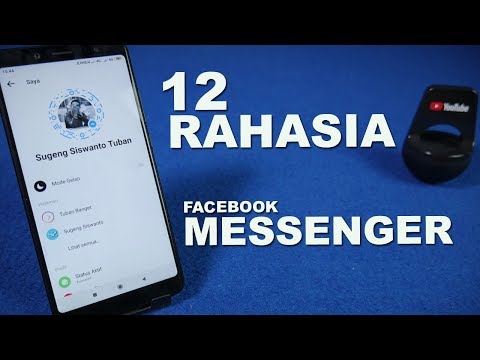Saat Anda langsung menautkan ke Google Kalender, Anda dapat mempostingnya di situs web, blog, forum, dan lainnya. Anda juga dapat menggunakan tautan ini untuk membagikan kalender Anda secara publik sehingga semua orang dapat mengaksesnya dan melihat aktivitas serta jadwal Anda. Anda juga dapat membuat alamat pribadi untuk kalender Anda untuk akses Anda sendiri. Either way, mendapatkan link itu mudah.
Langkah
Bagian 1 dari 2: Membuat Kalender Publik

Langkah 1. Buka Google Kalender
Buka tab atau jendela browser web baru di komputer Anda, dan kunjungi halaman Google Kalender.

Langkah 2. Masuk
Di bawah kotak Masuk, ketik alamat email dan kata sandi Gmail Anda. Ini adalah satu-satunya ID Google Anda untuk semua layanan Google. Klik tombol "Masuk" untuk melanjutkan.

Langkah 3. Pilih kalender
Semua kalender Anda di Google Kalender akan terdaftar di panel kiri. Arahkan kursor ke kalender yang ingin Anda bagikan secara publik, dan tombol panah bawah akan muncul di sampingnya.

Langkah 4. Buka pengaturan
Klik panah bawah, lalu klik “Pengaturan kalender.” Anda akan dibawa ke halaman Pengaturan dari kalender yang dipilih.

Langkah 5. Jadikan kalender publik
Klik tautan "Bagikan kalender ini" di tajuk halaman pengaturan. Anda akan dibawa ke pengaturan berbagi untuk kalender. Klik kotak centang untuk opsi “Jadikan kalender ini publik” agar kalender Anda dapat diakses publik. Pastikan tidak ada yang bersifat pribadi atau rahasia di kalender Anda saat melakukan ini.

Langkah 6. Klik tombol "Simpan" tepat di bawah tautan header
Semua konten kalender Anda akan dapat diakses oleh dunia, dan dapat dicari melalui Google Penelusuran. Anda akan dibawa kembali ke tampilan kalender Anda.
Bagian 2 dari 2: Mendapatkan Tautan ke Kalender

Langkah 1. Pilih kalender publik
Kembali ke tampilan kalender, arahkan kursor ke kalender publik yang ingin Anda bagikan. Tombol panah bawah akan muncul di sampingnya.

Langkah 2. Buka menu Pengaturan
Klik panah bawah, lalu klik “Pengaturan kalender.” Anda akan dibawa ke halaman Pengaturan dari kalender yang dipilih.

Langkah 3. Dapatkan alamat kalender
Kalender Anda dapat ditautkan dan ditampilkan secara berbeda. Anda dapat membagikan kalender Anda secara publik atau mengaksesnya secara pribadi melalui tautan yang disediakan.
- Mendapatkan tautan publik-Temukan item "Alamat Kalender" di halaman. Ada tiga tombol untuk XML, ICAL, dan HTML di sampingnya. Ini adalah format yang didukung tentang bagaimana kalender Anda dapat ditautkan dan ditampilkan secara publik. Klik tombol yang sesuai.
- Mendapatkan tautan pribadi-Temukan item "Alamat Pribadi" di halaman. Ada dua tombol untuk XML dan ICAL di sampingnya. Ini adalah format yang didukung tentang bagaimana kalender Anda dapat ditautkan dan ditampilkan secara pribadi. Klik tombol yang sesuai.

Langkah 4. Dapatkan tautannya
Sebuah jendela akan muncul dengan tautan atau alamat pribadi atau publik kalender Anda. Salin. Jika Anda memilih akses pribadi, Anda harus berhati-hati dengan tautan ini. Siapa pun yang memiliki akses ke sana dapat melihat semua entri di kalender Anda. Jika Anda memilih untuk berbagi secara publik, Anda sekarang dapat menggunakan tautan ini untuk menyematkan dan membagikan kalender Anda.

Langkah 5. Bagikan tautan melalui email
Setelah Anda memiliki tautan kalender Google, Anda cukup menyalin dan menempelkan tautan di badan email Anda dan mengirimkannya kepada siapa pun yang ingin Anda bagikan.